Dépannage du chemin de données Firepower Phase 2 : Couche DAQ
Options de téléchargement
-
ePub (2.2 MB)
Consulter à l’aide de différentes applications sur iPhone, iPad, Android ou Windows Phone -
Mobi (Kindle) (1.6 MB)
Consulter sur un appareil Kindle ou à l’aide d’une application Kindle sur plusieurs appareils
Langage exempt de préjugés
Dans le cadre de la documentation associée à ce produit, nous nous efforçons d’utiliser un langage exempt de préjugés. Dans cet ensemble de documents, le langage exempt de discrimination renvoie à une langue qui exclut la discrimination en fonction de l’âge, des handicaps, du genre, de l’appartenance raciale de l’identité ethnique, de l’orientation sexuelle, de la situation socio-économique et de l’intersectionnalité. Des exceptions peuvent s’appliquer dans les documents si le langage est codé en dur dans les interfaces utilisateurs du produit logiciel, si le langage utilisé est basé sur la documentation RFP ou si le langage utilisé provient d’un produit tiers référencé. Découvrez comment Cisco utilise le langage inclusif.
À propos de cette traduction
Cisco a traduit ce document en traduction automatisée vérifiée par une personne dans le cadre d’un service mondial permettant à nos utilisateurs d’obtenir le contenu d’assistance dans leur propre langue. Il convient cependant de noter que même la meilleure traduction automatisée ne sera pas aussi précise que celle fournie par un traducteur professionnel.
Contenu
Introduction
Cet article fait partie d'une série d'articles qui expliquent comment dépanner systématiquement le chemin de données sur les systèmes Firepower pour déterminer si les composants de Firepower peuvent affecter le trafic. Reportez-vous à l'article Présentation pour obtenir des informations sur l'architecture des plates-formes Firepower et des liens vers les autres articles de dépannage du chemin de données.
Dans cet article, nous allons examiner la deuxième étape du dépannage du chemin de données Firepower : la couche DAQ (Data Aquisition).

Guide de la plate-forme
Le tableau suivant décrit les plates-formes couvertes par cet article.
| Nom du code de la plate-forme | Description | Applicable Matériel Plates-formes | Notes |
| SFR | ASA avec module Firepower Services (SFR) installé. | Gamme ASA-5500-X | S/O |
| FTD (tous) | S'applique à toutes les plates-formes Firepower Threat Defense (FTD) | Gamme ASA-5500-X, plates-formes de pare-feu de nouvelle génération virtuelles, FPR-2100, FPR-9300, FPR-4100 | S/O |
| FTD (non SSP et FPR-2100) | Image FTD installée sur un ASA ou une plate-forme virtuelle | Gamme ASA-5500-X, plates-formes de pare-feu de nouvelle génération virtuelles, FPR-2100 | S/O |
| FTD (SSP) | FTD installé en tant que périphérique logique sur un châssis basé sur Firepower eXtensible Operative System (FXOS) | FPR-9300, FPR-4100 | La gamme 2100 n'utilise pas le gestionnaire de châssis FXOS |
Dépannage de la phase DAQ Firepower
La couche DAQ (Data Aquisition) est un composant de Firepower qui traduit les paquets en une forme que snort peut comprendre. Il gère initialement le paquet lorsqu'il est envoyé au snort. Par conséquent, si les paquets sont en train d'entrer, mais pas de sortir, le dispositif Firepower ou le dépannage d'entrée de paquets n'a pas donné de résultats utiles, le dépannage DAQ peut être utile.
Capture du trafic au niveau de la couche DAQ
Pour obtenir l'invite à partir de laquelle exécuter la capture, vous devez d'abord vous connecter à l'adresse IP SFR ou FTD à l'aide de SSH.
Note: Sur les périphériques FPR-9300 et 4100, entrez connect ftd en premier, pour finir à la deuxième > invite. Vous pouvez également utiliser SSH dans l'adresse IP du gestionnaire de châssis FXOS, puis entrer connect module 1 console, suivi de connect ftd.
Cet article explique comment collecter des captures de paquets au niveau DAQ Firepower.
Notez que la syntaxe n'est pas la même que celle de la commande capture utilisée sur ASA ainsi que le côté LINA de la plate-forme FTD. Voici un exemple de capture de paquets DAQ exécutée à partir d'un périphérique FTD :

Comme le montre la capture d'écran ci-dessus, une capture au format PCAP appelé ct.pcap a été écrite dans le répertoire /ngfw/var/common (/var/common sur la plate-forme SFR). Ces fichiers de capture peuvent être copiés hors du périphérique Firepower à partir de l'invite > en utilisant les instructions de l'article mentionné ci-dessus.
Sinon, dans Firepower Management Center (FMC) version 6.2.0 et ultérieure, accédez à Périphériques > Gestion des périphériques. Cliquez ensuite sur le bouton  en regard du périphérique en question, puis Dépannage avancé > Téléchargement de fichier.
en regard du périphérique en question, puis Dépannage avancé > Téléchargement de fichier.
Vous pouvez ensuite entrer le nom du fichier de capture et cliquer sur Télécharger.

Comment contourner Firepower
Si Firepower voit le trafic, mais qu'il a été déterminé que les paquets ne quittent pas le périphérique ou qu'il y a un autre problème avec le trafic, l'étape suivante consisterait à contourner la phase d'inspection Firepower pour confirmer que l'un des composants Firepower abandonne le trafic. Ci-dessous se trouve une ventilation de la façon la plus rapide d'avoir le contournement du trafic Firepower sur les différentes plates-formes.
SFR - Placez le module Firepower en mode surveillance uniquement
Sur l'ASA qui héberge le SFR, vous pouvez placer le module SFR en mode moniteur uniquement via l'interface de ligne de commande (CLI) ASA ou Cisco Adaptive Security Device Manager (ASDM). Cela entraîne l'envoi d'une copie des paquets actifs uniquement au module SFR.
Pour placer le module SFR en mode moniteur uniquement via l'interface de ligne de commande ASA, la carte de classe et la carte de stratégie utilisées pour la redirection SFR doivent d'abord être déterminées en exécutant la commande show service-policy sfr.
# show service-policy sfr
Global policy:
Service-policy: global_policy
Class-map: sfr
SFR: card status Up, mode fail-open
packet input 10000, packet output 9900, drop 100, reset-drop 0
Le résultat montre que la carte de stratégie global_policy applique l'action fail-open sfr sur la carte de classe « sfr ».
Note: « fail-close » est également un mode dans lequel le SFR peut fonctionner, mais il n'est pas aussi couramment utilisé car il bloque tout le trafic si le module SFR est arrêté ou ne répond pas.
Afin de placer le module SFR en mode moniteur uniquement, vous pouvez émettre ces commandes pour annuler la configuration SFR actuelle et entrer la configuration moniteur uniquement :
# configure terminal
(config)# policy-map global_policy
(config-pmap)# class sfr
(config-pmap-c)# no sfr fail-open
(config-pmap-c)# sfr fail-open monitor-only
INFO: The monitor-only mode prevents SFR from denying or altering traffic.
(config-pmap-c)# write memory
Building configuration...
Une fois le module placé en mode moniteur uniquement, il peut être vérifié dans la sortie show service-policy sfr.
# sh service-policy sfr
Global policy:
Service-policy: global_policy
Class-map: sfr
SFR: card status Up, mode fail-open monitor-only
packet input 0, packet output 100, drop 0, reset-drop 0
Note: Pour remettre le module SFR en mode en ligne, exécutez la commande no sfr fail-open monitor-only à partir de l'invite (config-pmap-c)# ci-dessus, suivie de sfr {fail-open | fail-close} qui était à l'origine là.
Vous pouvez également placer le module en mode surveillance uniquement via l'ASDM en accédant à Configuration > Firewall > Service Policy Rules. Cliquez ensuite sur la règle en question. Ensuite, accédez à la page Actions de règle et cliquez sur l'onglet Inspection FirePOWER ASA. Une fois sur place, le moniteur uniquement peut être sélectionné.
Si le problème de trafic persiste même après que le module SFR a été confirmé en mode moniteur uniquement, le module Firepower n'est pas à l'origine du problème. Packet Tracer peut ensuite être exécuté pour diagnostiquer davantage les problèmes au niveau de l'ASA.
Si le problème ne se pose plus, l'étape suivante consisterait à dépanner les composants du logiciel Firepower.
FTD (all) - Placer les jeux en ligne en mode TAP
Si le trafic passe par des paires d'interfaces configurées dans des jeux en ligne, le jeu en ligne peut être placé en mode TAP. Cela entraîne essentiellement que Firepower n'agit pas sur le paquet en direct. Il ne s'applique pas au routeur ou au mode transparent sans jeux en ligne, car le périphérique doit modifier les paquets avant de les envoyer au prochain saut et ne peut pas être placé en mode de contournement sans abandonner le trafic. Pour le mode routé et transparent sans jeux en ligne, passez à l’étape packet tracer.
Pour configurer le mode TAP à partir de l'interface utilisateur FMC, accédez à Devices > Device Management, puis modifiez le périphérique en question. Sous l'onglet Ensembles en ligne, cochez l'option Mode TAP.
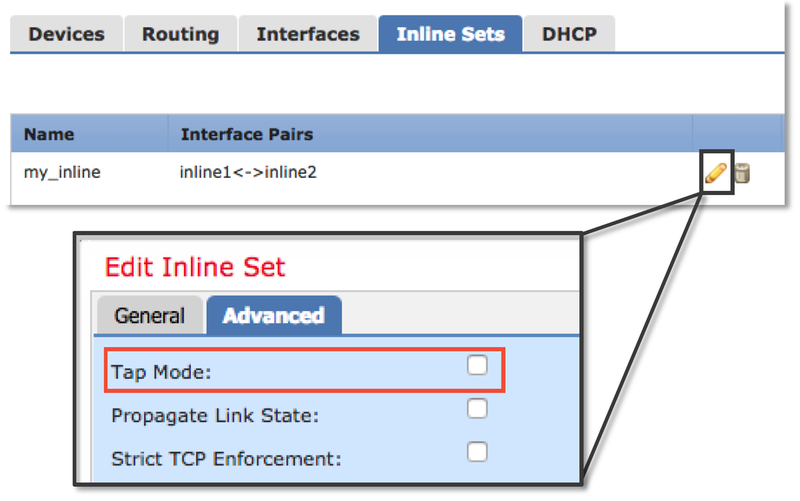
Si le mode TAP résout le problème, l'étape suivante consiste à dépanner les composants du logiciel Firepower.
Si le mode TAP ne résout pas le problème, le problème se situe en dehors du logiciel Firepower. Packet Tracer peut ensuite être utilisé pour diagnostiquer le problème.
Utilisation de Packet Tracer pour dépanner le trafic simulé
Packet Tracer est un utilitaire permettant d’identifier l’emplacement d’une perte de paquets. C'est un simulateur, donc il effectue une trace d'un paquet artificiel.
SFR - Exécuter Packet Tracer sur l'interface de ligne de commande ASA
Voici un exemple d'exécution de packet-tracer sur l'interface de ligne de commande ASA pour le trafic SSH. Pour plus d'informations sur la syntaxe de la commande packet tracer, reportez-vous à cette section du guide de référence des commandes de la gamme ASA.


Dans l'exemple ci-dessus, nous voyons à la fois le module ASA et le module SFR permettant les paquets ainsi que des informations utiles sur la façon dont l'ASA gérerait le flux de paquets.
FTD (all) - Exécuter Packet Tracer sur la CLI FTD
Sur toutes les plates-formes FTD, la commande packet tracer peut être exécutée à partir de l'interface de ligne de commande FTD.
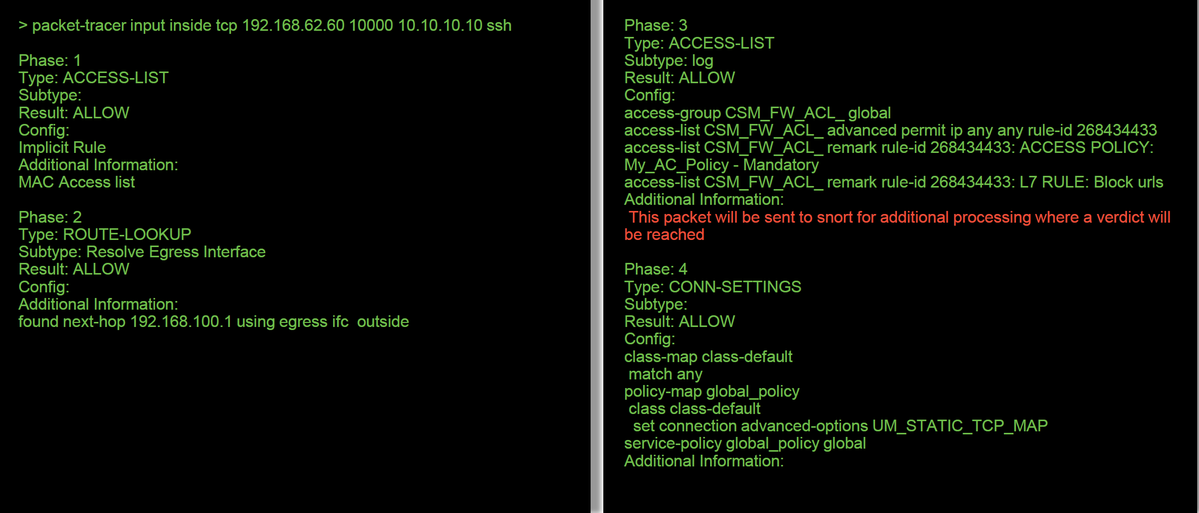


Dans cet exemple, Packet Tracer montre bien la raison de la perte. Dans ce cas, il s'agit de la liste noire IP de la fonction Security Intelligence dans Firepower qui bloque le paquet. L'étape suivante consisterait à dépanner le composant logiciel Firepower qui cause la perte.
Utilisation de Capture avec trace pour dépanner le trafic dynamique
Le trafic en direct peut également être suivi via la fonction de capture avec trace, disponible sur toutes les plates-formes via l'interface de ligne de commande. Voici un exemple d'exécution d'une capture avec trace sur le trafic SSH.



Dans cet exemple, le quatrième paquet de la capture a été suivi, car il s'agit du premier paquet avec des données d'application définies. Comme indiqué, le paquet finit par être blanchi par le snort, ce qui signifie qu'aucune autre inspection du snort n'est nécessaire pour le flux, et autorisée globalement.
Pour plus d'informations sur la capture avec la syntaxe de trace, reportez-vous à cette section du guide de référence des commandes de la gamme ASA.
FTD (tous) - Exécution de la capture avec trace sur l'interface graphique de FMC
Sur les plates-formes FTD, la capture avec trace peut être exécutée sur l'interface FMC. Pour accéder à l'utilitaire, accédez à Périphériques > Gestion des périphériques.
Cliquez ensuite sur le bouton  en regard du périphérique en question, suivi de Dépannage avancé > Capture avec suivi.
en regard du périphérique en question, suivi de Dépannage avancé > Capture avec suivi.
Vous trouverez ci-dessous un exemple d'exécution d'une capture avec trace via l'interface utilisateur graphique.


Si la capture avec trace indique la cause de la perte de paquets, l'étape suivante consiste à dépanner les composants logiciels individuels.
S'il n'indique pas clairement la cause du problème, l'étape suivante consisterait à accélérer le chemin du trafic.
Création d'une règle PreFilter Fastpath dans FTD
Sur toutes les plates-formes FTD, il existe une politique de pré-filtre, qui peut être utilisée pour détourner le trafic de l'inspection Firepower (snort).
Sur le FMC, cette option se trouve sous Politiques > Contrôle d'accès > Préfiltre. La stratégie de pré-filtre par défaut ne peut pas être modifiée. Une stratégie personnalisée doit donc être créée.
Par la suite, la nouvelle stratégie de préfiltre doit être associée à la stratégie de contrôle d'accès. Ceci est configuré dans l'onglet Avancé de la stratégie de contrôle d'accès dans la section Paramètres de stratégie de préfiltre.
Voici un exemple de création d'une règle Fastpath dans une stratégie de préfiltre et de vérification du nombre de résultats.


Cliquez ici pour plus de détails sur l'opération et la configuration des stratégies de préfiltre.
Si l'ajout d'une stratégie de pré-filtre résout le problème de trafic, la règle peut être laissée en place si vous le souhaitez. Toutefois, aucune autre inspection n'est effectuée sur ce débit. Le dépannage ultérieur du logiciel Firepower devra être effectué.
Si l'ajout de la stratégie de préfiltre ne résout pas le problème, le paquet avec l'étape de suivi peut être exécuté à nouveau pour suivre le nouveau chemin du paquet.
Données à fournir au TAC
| Données | Instructions |
| Sortie de commande | Reportez-vous à cet article pour obtenir des instructions. |
| Captures de paquets | Pour ASA/LINA : https://www.cisco.com/c/en/us/support/docs/security/asa-5500-x-series-next-generation-firewalls/118097-configure-asa-00.html Pour Firepower : http://www.cisco.com/c/en/us/support/docs/security/sourcefire-firepower-8000-series-appliances/117778-technote-sourcefire-00.html |
| Sortie ASA 'show tech' | Connectez-vous à l'interface de ligne de commande ASA et faites enregistrer la session de terminal dans un journal. Entrez la commande show techcommand, puis fournissez le fichier de sortie de session de terminal au TAC. Ce fichier peut être enregistré sur disque ou sur un système de stockage externe à l'aide de cette commande. show tech | redirection disk0:/show_tech.log |
| Dépannage du fichier à partir du périphérique Firepower inspectant le trafic | http://www.cisco.com/c/en/us/support/docs/security/sourcefire-defense-center/117663-technote-SourceFire-00.html |
Étape suivante
S'il a été déterminé qu'un composant logiciel Firepower est la cause du problème, l'étape suivante consisterait à exclure systématiquement chaque composant, en commençant par Security Intelligence.
Cliquez ici pour passer au guide suivant.
Contribution d’experts de Cisco
- Created by John GroetzingerCisco Technical Leader
- Edited by John LongCisco QA Software Engineer
- Edited by Cesar Lopez ZamarripaCisco Technical Consulting Engineer
Contacter Cisco
- Ouvrir un dossier d’assistance

- (Un contrat de service de Cisco est requis)
 Commentaires
Commentaires